Xiaomi führte erstmals die Möglichkeit ein, Bildlauf-Screenshots, auch lange Screenshots genannt, in MIUI aufzunehmen, und andere Smartphone-Hersteller folgten diesem Beispiel. Vor kurzem hat OnePlus mit dem OnePlus 5 die Funktion zum Scrollen von Screenshots eingeführt. Nun, es ist ziemlich cool. Das Aufnehmen langer oder scrollender Screenshots kann unter bestimmten Umständen sehr nützlich sein. Anstatt mehrere Screenshots zu senden, können Sie einen einzelnen langen Screenshot senden, der alle Details enthält, die Sie in einem einzigen Bild teilen möchten. Dies sollte besonders nützlich sein, wenn Sie Screenshots Ihrer Chats von Messaging-Apps senden möchten. Wenn Ihr OEM die Funktion zum Scrollen von Screenshots nicht von Haus aus anbietet, machen Sie sich keine Sorgen, es gibt Möglichkeiten, auf jedem Android-Gerät Scroll-Screenshots zu erstellen:
Machen Sie Scrolling-Screenshots auf Android mit Apps von Drittanbietern
Es gibt eine Reihe von Apps von Drittanbietern, die versuchen, die Scrolling-Screenshots-Funktionen von MIUI und Oxygen OS nachzuahmen. Ich möchte jedoch klarstellen, dass keine der im Play Store vorhandenen Apps Ihnen eine so gute Erfahrung bietet, wie Sie sie auf nativ unterstützten Plattformen erhalten. Trotzdem erledigen sie die Arbeit (etwas). Hier sind die besten Apps, um die Funktion zum Scrollen von Screenshots auf Ihrem Gerät zu erhalten:
-
Langer Schuss
LongShot ist eine der besseren Apps, die dies tun. Wenn Sie die App starten, werden Sie feststellen, dass sie drei Grundfunktionen hat. Erfassen eines Screenshots, Erfassen einer Webseite und Auswählen bereits aufgenommener Screenshots zum Zusammenfügen in einer einzigen Datei. Der beste Weg, um einen Screenshot mit Bildlauf zu erstellen, ist die Verwendung der Methode „Screenshot erfassen“. Obwohl sie eine Schaltfläche zum Ermöglichen der automatischen Erfassung enthalten, scheint sie in meiner Verwendung nicht zu funktionieren. Davon abgesehen funktioniert es gut.
- Wenn Sie auf „Screenshot aufnehmenAuf der Schaltfläche wird eine Überlagerung mit einer Startschaltfläche auf Ihrem Bildschirm angezeigt. Starten Sie die App, von der Sie einen Screenshot machen möchten, und tippen Sie dann auf die Startschaltfläche, wenn Sie bereit sind. Scrollen Sie langsam durch die Seite bis zu dem Punkt, von dem Sie einen Screenshot machen möchten.
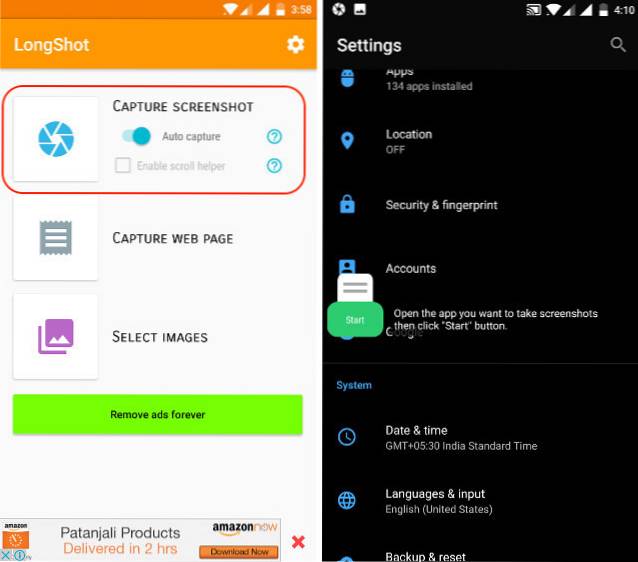
2. Wenn Sie fertig sind, Drücke den Fertig-Knopf. Nachdem Sie auf die Schaltfläche "Fertig" geklickt haben, kehren Sie automatisch zur App zurück, in der Sie einzelne Screenshots sehen. Gerade Klicken Sie auf die Schaltfläche "Verbinden" und die App wird kombiniert die einzelnen Screenshots zu einem.
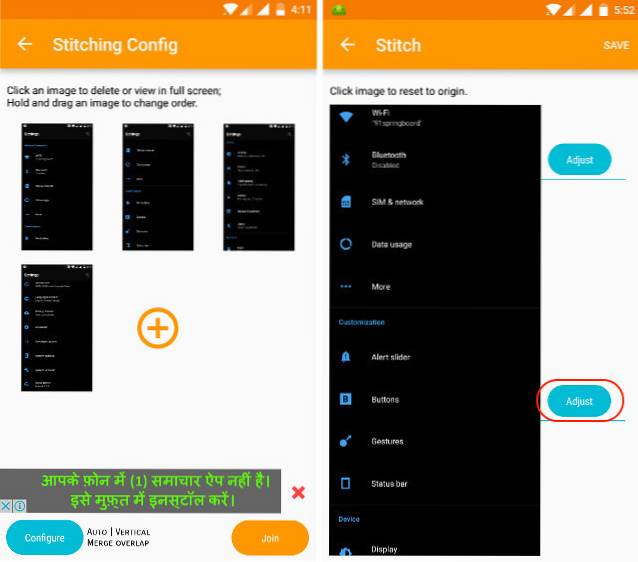
3. In meiner Nutzung konnte die App fast jedes Mal perfekt mit dem Bild verbunden werden. Wenn Sie jedoch mit dem Ergebnis unzufrieden sind, Sie können die Heftpunkte manuell ändern durch Drücken der Taste „Anpassen“ an jedem Gelenk.
Installieren: (Kostenlos)
-
Scroll Capture
Wenn Sie der Meinung sind, dass der Vorgang mit der oben genannten App etwas kompliziert war, ist Scroll Capture eine App, die alles mit einem einzigen Tastendruck erledigt. jedoch, Dieser funktioniert nur mit Webseiten. Wenn Sie die App starten, sehen Sie nur eine Webbrowser-Oberfläche. Um den Screenshot aufzunehmen, folgen Sie den Anweisungen.
1. Geben Sie die URL ein Sie möchten den Screenshot von machen. Denken Sie daran, dass die Weboberfläche keine Suchfunktion unterstützt und Sie daher die vollständige URL eingeben müssen.
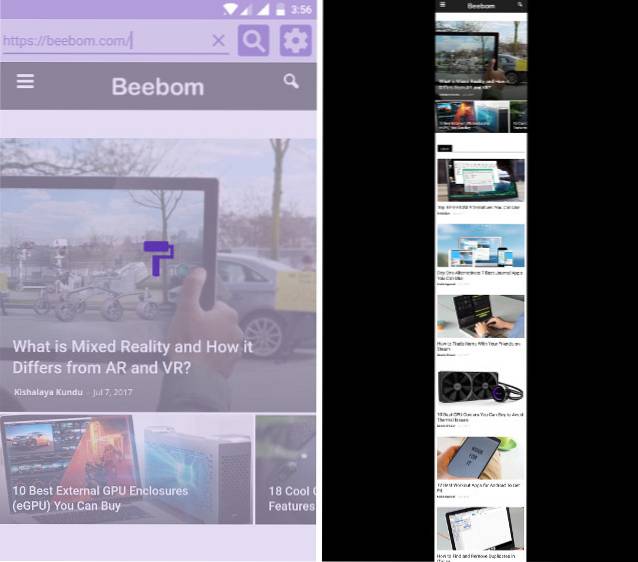
2. Sobald die Websites geladen sind, Tippen Sie einfach auf die Aufnahmetaste und einige Sekunden warten. Die App erstellt automatisch den Screenshot der gesamten Website. Sie müssen keine Bilder zusammenfügen oder ähnliches tun.
Installieren: (Kostenlos)
Bonus Apps
Es gibt auch andere ähnliche Apps, die mehr oder weniger dieselben Funktionen ausführen. Stitch & Share ist einer von ihnen. Es ähnelt in der Funktionalität LongShot. Sie können beide verwenden, um das gleiche Ergebnis zu erzielen. Eine weitere App ist Screenshot Joint, mit der Sie nur zwei Fotos zusammenfügen können. Sie können die Bilder jedoch nicht nur vertikal, sondern auch horizontal verbinden. Auch hier kann keine dieser Apps der Erfahrung der eingebauten Scrolling-Screenshots nahe kommen, aber sie erledigen den Job.
SIEHE AUCH: So erhalten Sie Android O-Funktionen auf jedem Android-Gerät
Machen Sie auf jedem Android-Gerät MIUI- und OnePlus 5-ähnliche Bildlauf-Screenshots
Ich weiß, dass die Apps nicht so gut sind, aber dies sind die einzigen Optionen, die Sie derzeit haben. Wir werden den Artikel aktualisieren, sobald eine bessere Option verfügbar ist. Bis dahin können Sie diese Apps verwenden, um Ihre Bildlauf-Screenshots zu erstellen, da dies immer noch weitaus besser ist als das Senden mehrerer Screenshots. Was denkst du? Lass es uns im Kommentarbereich unten wissen.
 Gadgetshowto
Gadgetshowto

![Gewinner des Facebook Hacker Cup 2012 ist Roman Andreev aus Russland [Bilder]](https://gadgetshowto.com/storage/img/images/facebook-hacker-cup-2012-winner-is-roman-andreev-from-russia-[pics]_6.jpg)
![Amazon - Die Insider-Geschichte [Infografik]](https://gadgetshowto.com/storage/img/images/amazon-the-inside-story-[infographic]_2.gif)
